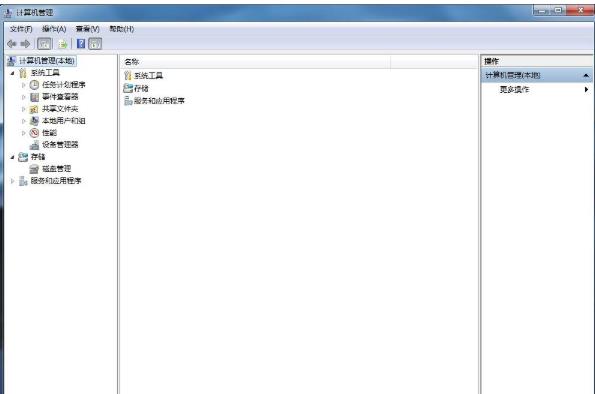离线版制作是新版云骑士给大家带来的新功能,用户可以把安装包拷贝到U盘等移动存储设备中,在离线情况下实现一键重装系统。接下来将为大家介绍云骑士离线版制作使用的方法,大家一起来看看吧。
离线版云骑士制作和使用操作步骤
01 在浏览器上搜索云骑士官网。进入官网后下载并打开云骑士装机大师。

02 打开后云骑士会自动配置用户的电脑信息,点击一键装机页面下的制作安装包。
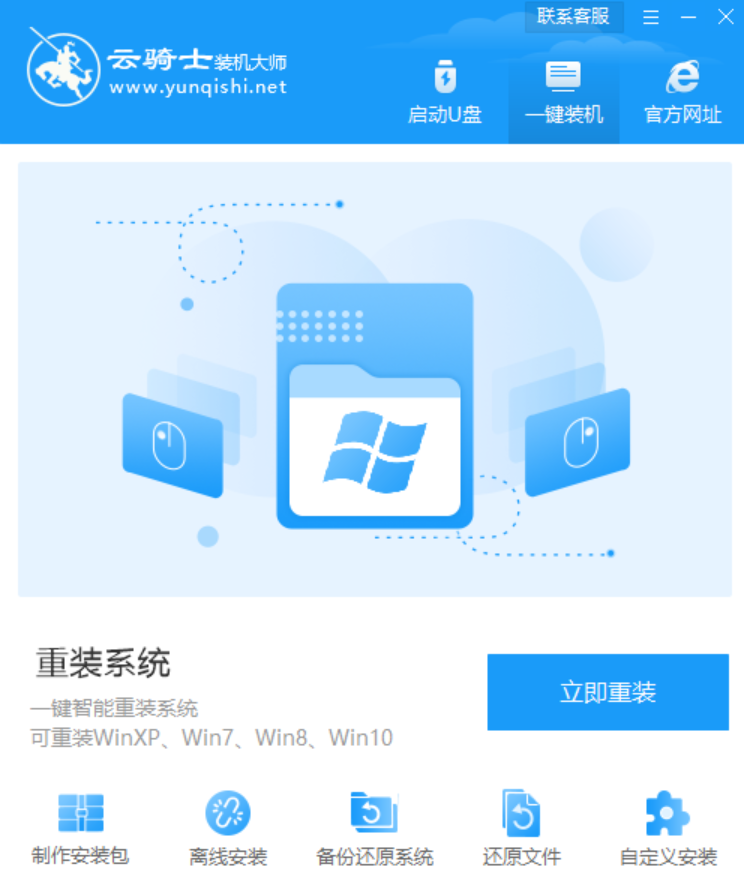
03 接着就进入了选择系统的界面,在这里可以看到有windows xp、windows7、windows8、windows10系统各种版本的选项,这里选择windows7系统为例,然后点击下一步。
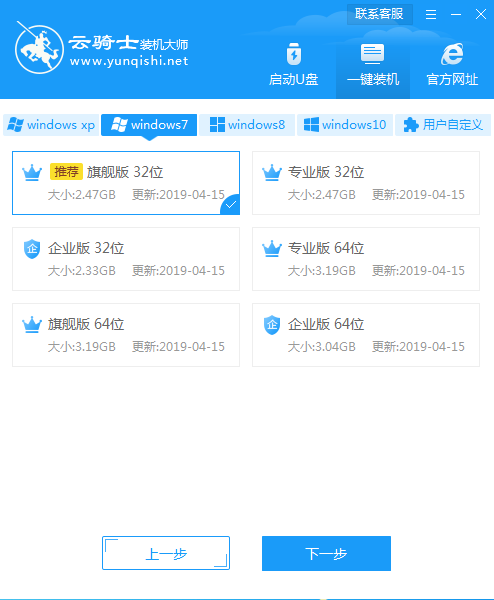
04 接着用户可以自定义添加常用装机软件。
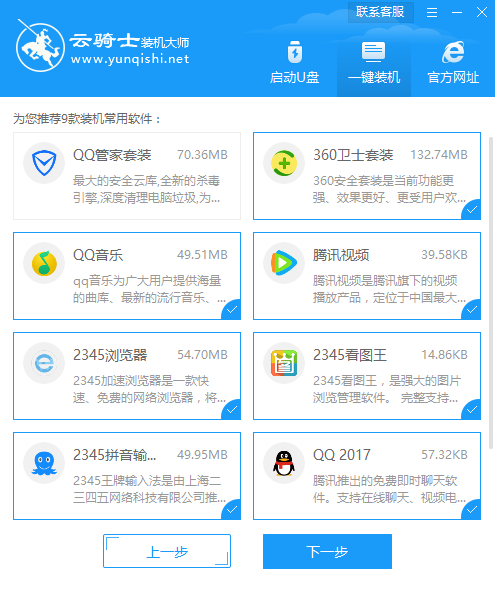
05 自行找到需添加软件的位置,点击即可,选择完毕后点击开始制作。
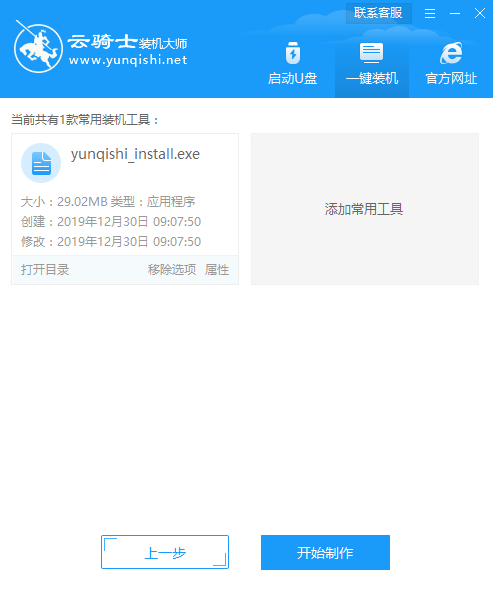
06 选择安装包的保存位置,点击保存。
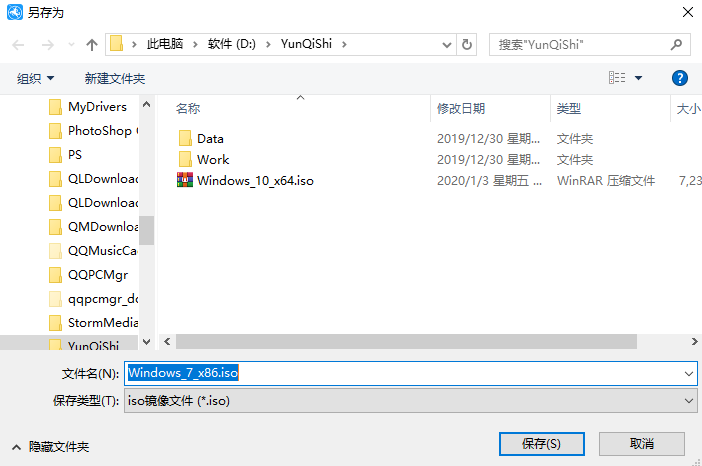
07 保存后即开始下载制作安装包,文件下载时间较长,请用户耐心等待。
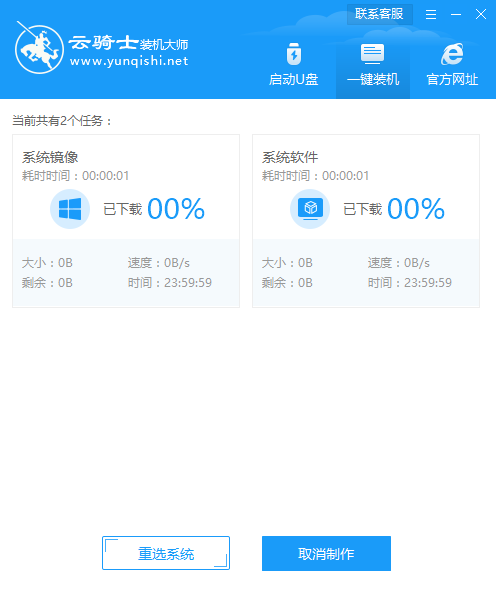
08 安装包制作成功后,可点击查看文件,来查看文件的存放位置。
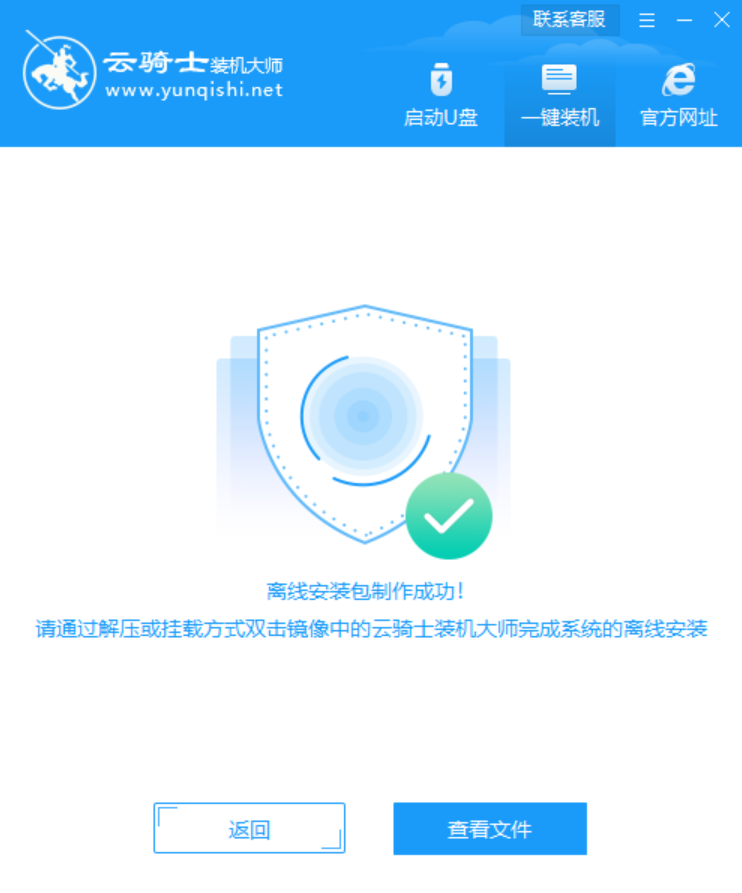
09 找到文件的存放位置,右键点击解压,将文件解压到文件夹,双击开启YunQiShi_install应用程序。
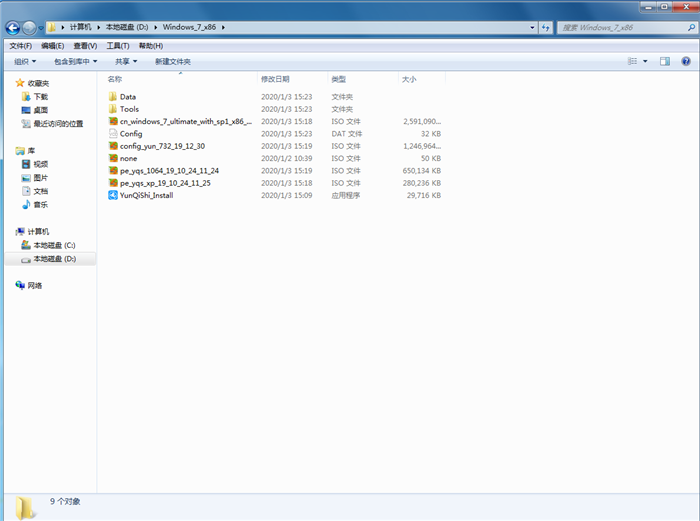
10 云骑士装机大师会自动加载重装信息。点击下一步,选择之前下载安装包。
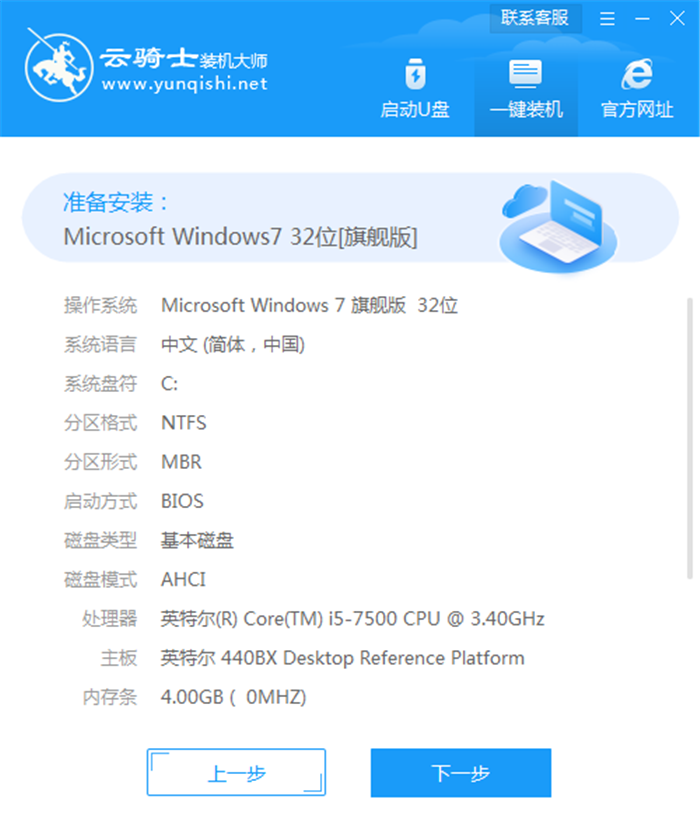
11 可以一并下载常用装机软件,继续点击下一步。
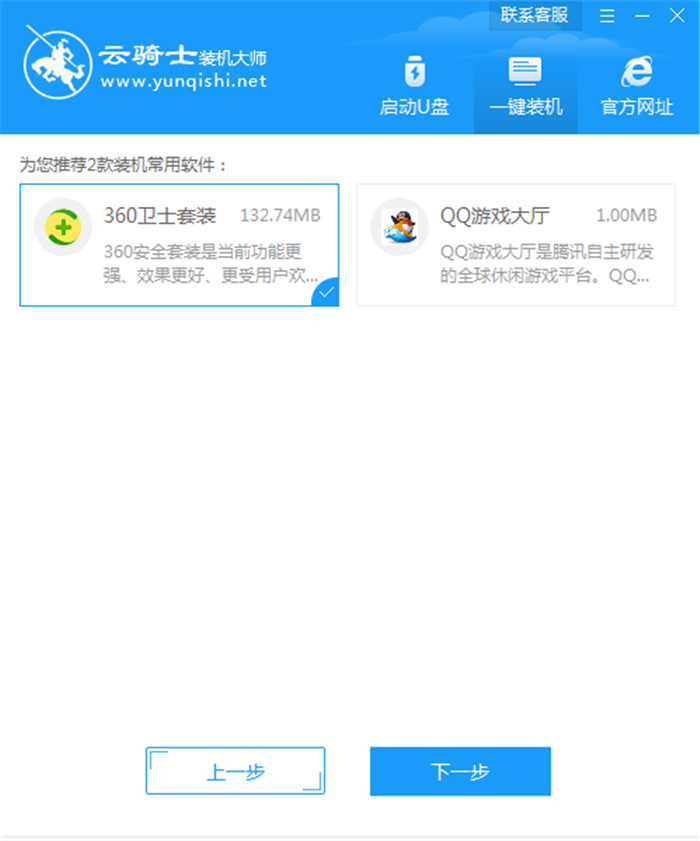
12 勾选需要备份的重要文件,之后点击开始安装。
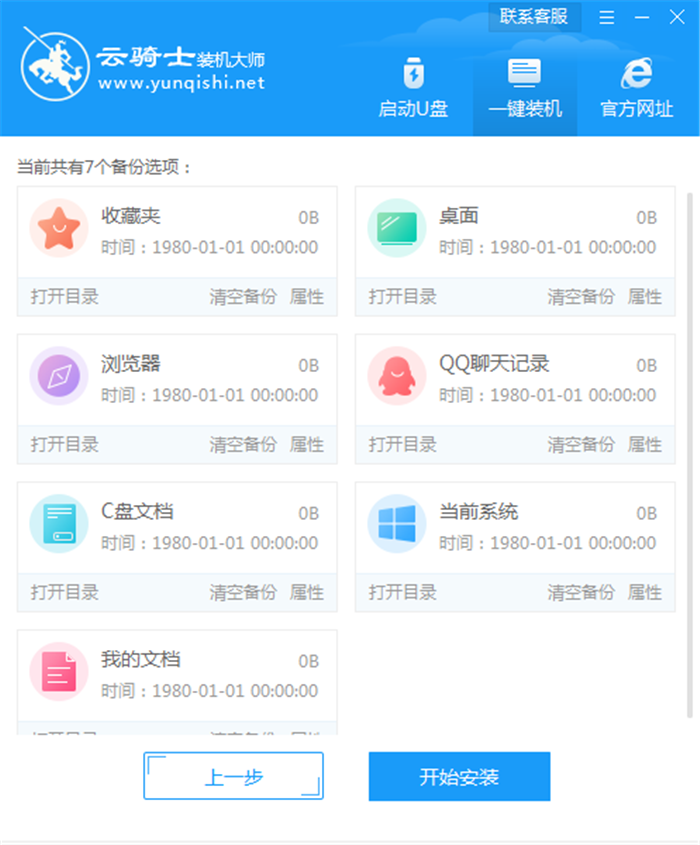
13 开始系统环境部署,这一步骤无需操作,耐心等待即可,部署完成后点立即重装。
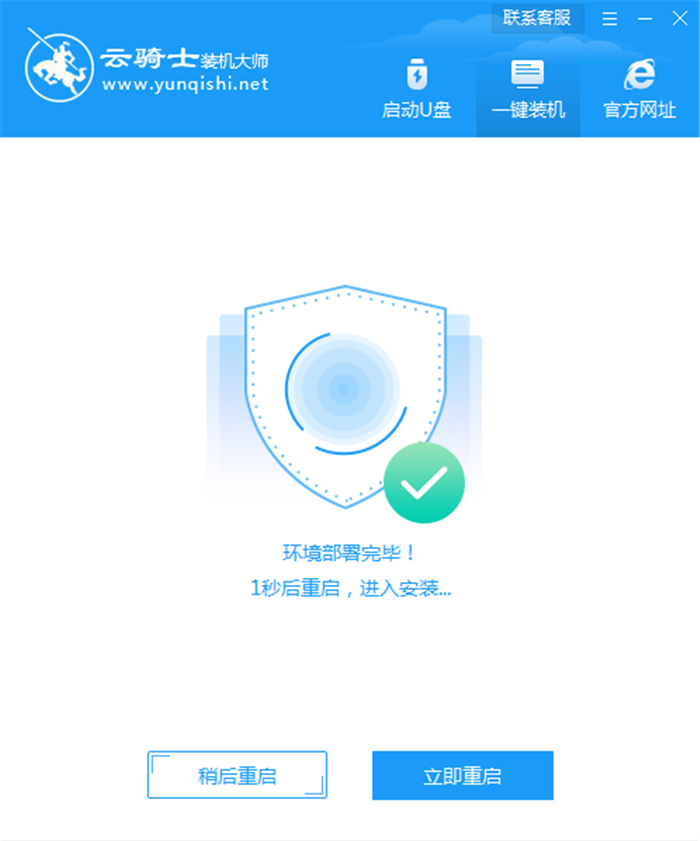
14 电脑重启时,系统引导选项选择YunQiShi PE的选项,等待加载进入PE系统即可。
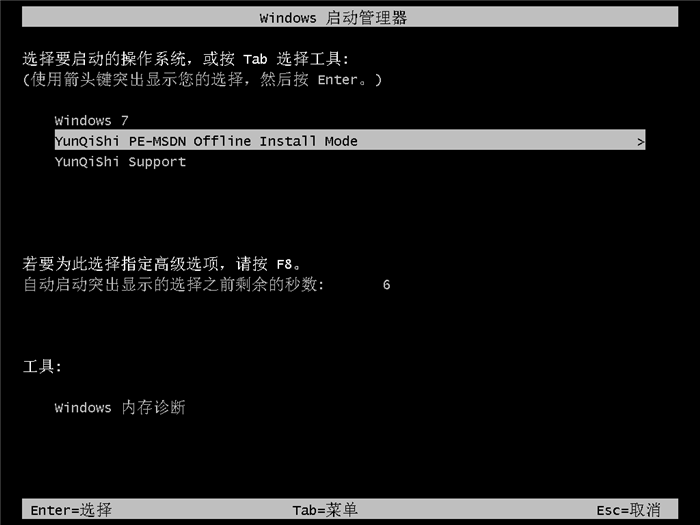
15 进入PE系统之后无需操作,云骑士软件会自动加载配置信息,并自动开始安装,用户耐心等待即可。
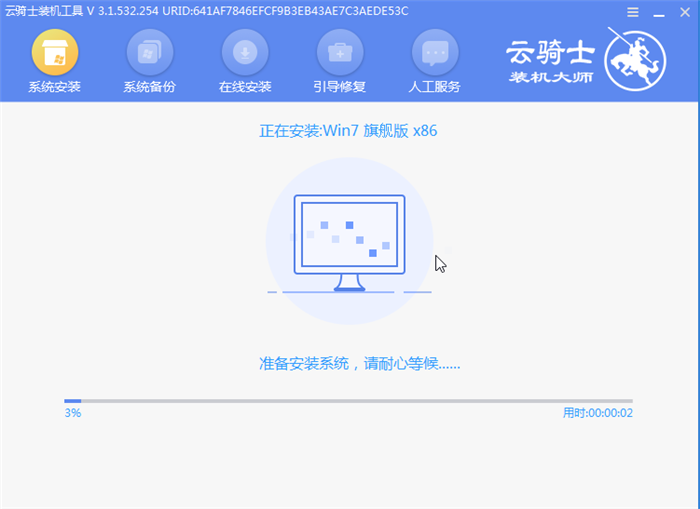
16 安装过程中会弹出引导修复工具进行写入引导文件,这里点击确定。
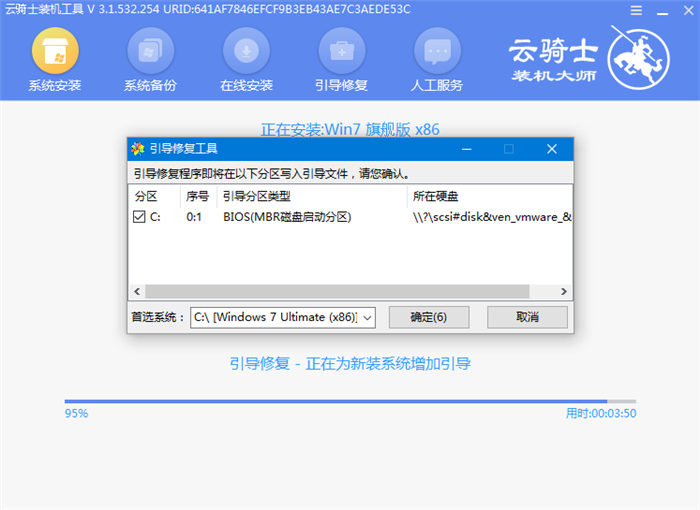
17 软件提示检测到PE文件,点击确定进行PE引导菜单回写。
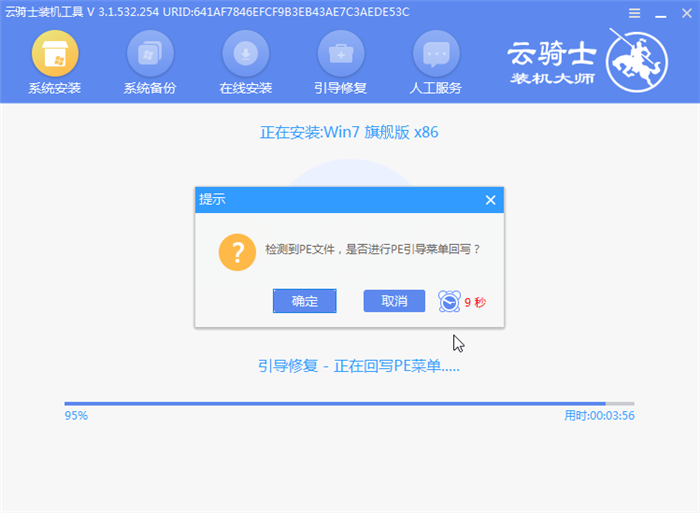
18 安装完成后,拔掉所有外接设备,如U盘 移动硬盘 光盘等,点击立即重启。
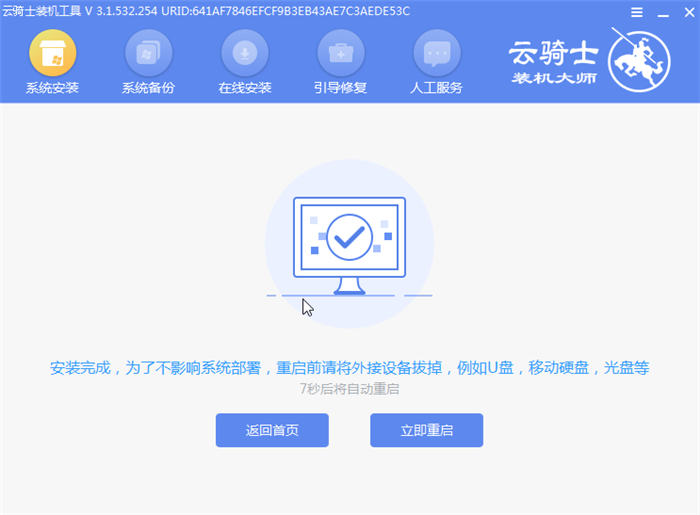
19 重启过程中,选择Windows 7系统选项进入。
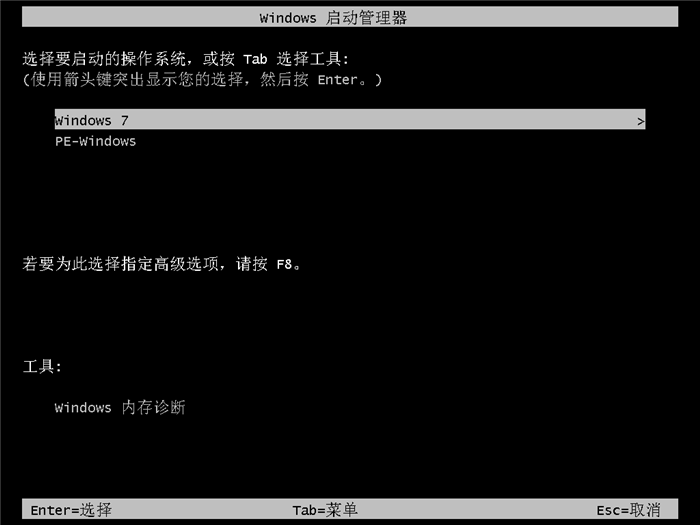
20 弹出一个窗口自动还原驱动文件,点击是,还原本地存在的驱动备份文件。
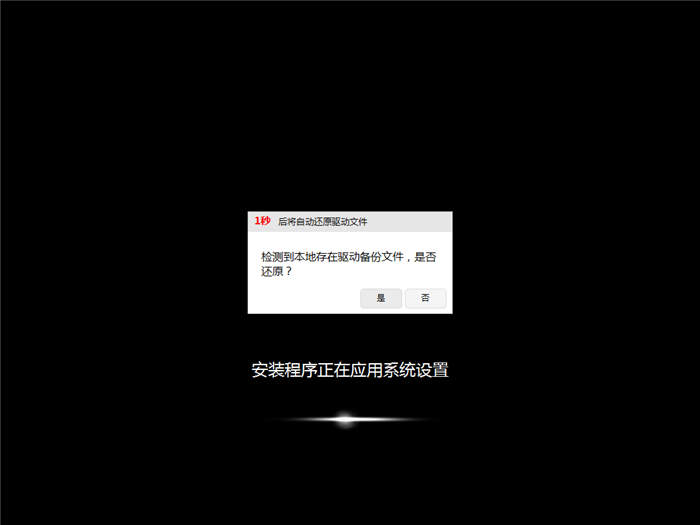
21 接下来继续选择Windows 7系统进入。系统会优化界面,等待即可。
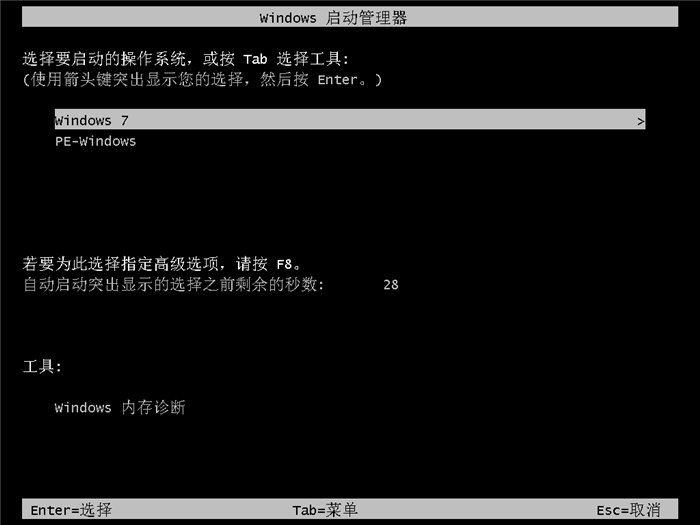
22 升级优化过程中弹出PPPoE窗口,点击立即创建,创建宽带连接。
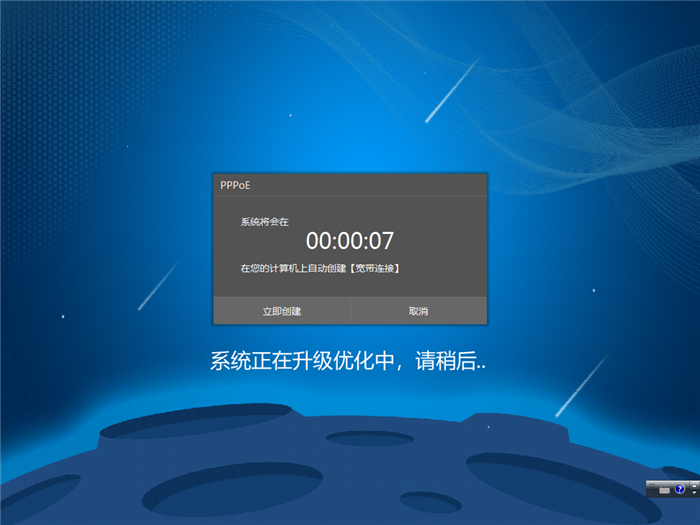
23 完成后,继续选择Windows 7系统选项进入。
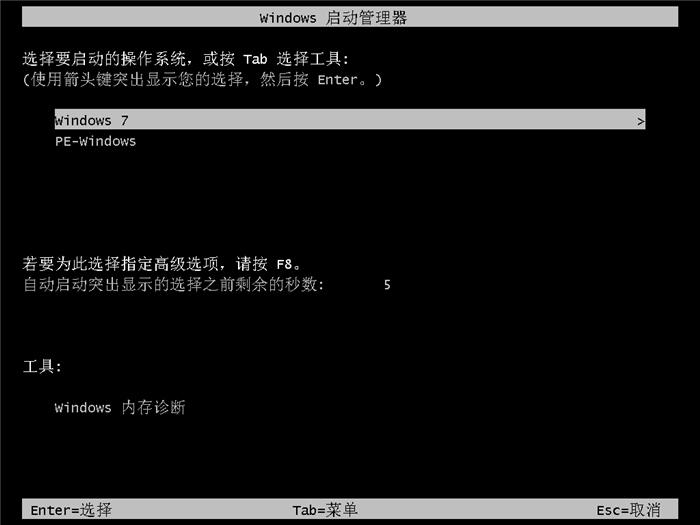
24 进入系统即完成重装。
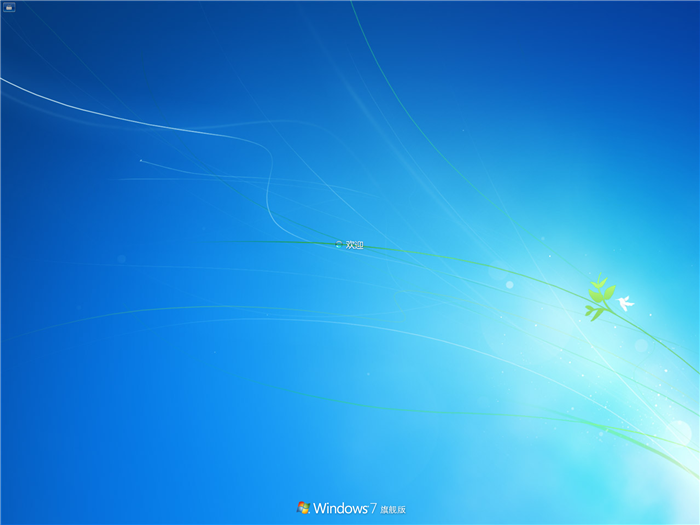
最近有使用云骑士离线安装win7系统的用户反映,由于自己的误操作,不小心把重要文件给删除了,在用户到回收站要恢复该文件时,发现回收站图标不见了,这让用户非常苦恼。那么Win7回收站图标没了怎么办呢?下面就一起看看解决方法。
Win7回收站图标没了的解决方法
1、在桌面右键鼠标选择个性化R;

2、选择更改桌面图标,在弹出的对话框中勾选回收站,然后点击应用-确定;

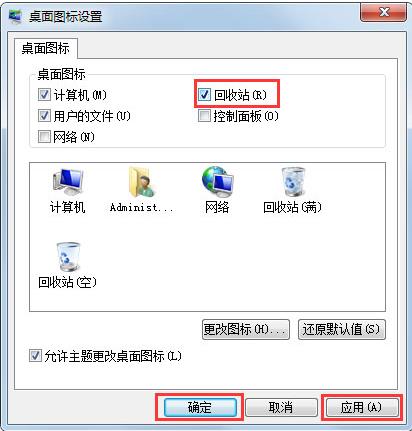
3、再回到桌面就可以看到桌面上的回收站图标回来了。

一些Win7用户在打开计算机管理时,提示找不到文件computer management.lnk,这该怎么办呢?下面就和大家分享下Win7系统找不到文件computer management.lnk解决办法。
解决方法
1、右键“计算机”,点击“管理”,直接弹出了这样的错误提示:Windows找不到文件’C:\ProgramData\Microsoft\Windows\Start Menu\Programs\Administrative Tools\Computer Management.lnk’。请确定文件名是否正确后,再试一次。

2、这个属于链接文件的丢失或损坏,应该是使用了什么软件清理过系统垃圾,管理注册表信息没有了,需要重建。
3、找到以下路径:C:\Windows\System32\ 找到compmgmt.msc文件。

4、右键compmgmt.msc文件,选择创建快捷方式。
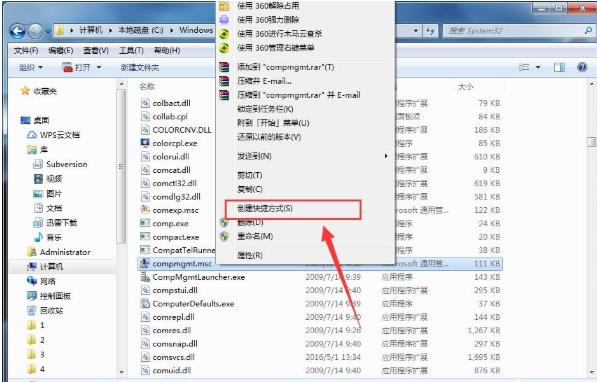
5、将快捷文式的文件名改为Computer Management(后缀名为lnk)。

6、将快捷方式移动到C:\ProgramData\Microsoft\Windows\Start Menu\Programs\Administrative Tools\目录下(有些系统中快捷方式的名字会自动变成中文“计算机管理”)。

7、右键“计算机”,点击“管理”就可以弹出计算机管理页面了。